2017 Abarth 500 sat nav
[x] Cancel search: sat navPage 170 of 208

Zusammenfassende Tabelle der Bedienelemente an der Frontblende
Taste Funktionen Modus
Einschalten Kurzer Druck der Taste
Ausschalten Kurzer Druck der Taste
Lautstärkeregelung Drehen des Drehgriffs nach links/rechts
Ein-/Ausschalten der Lautstärke (Ton aus/Pause) Kurzer Druck der Taste
Ein- / Ausschalten des Displays Kurzer Druck der Taste
Verlassen der Auswahl/Rückkehr zur vorhergehenden Seite Kurzer Druck der Taste
Einstellungen Kurzer Druck der Taste
BROWSE ENTERDurchlaufen des Verzeichnisses und Einstellen eines
RadiosendersDrehen des Drehgriffs nach links/rechts
Bestätigung des auf dem Display angezeigten Vorgangs Kurzer Druck der Taste
APPSZugriff auf die zusätzlichen Funktionen z. B.: Anzeige von Uhrzeit,
Kompass (wenn vorgesehen), Außentemperatur, Media Radio und
Uconnect™ LIVEKurzer Druck der Taste
PHONE Anzeige der Telefondaten Kurzer Druck der Taste
TRIP
(VersionenUconnect™
5” LIVE)TRIP-Menü öffnen Kurzer Druck der Taste
NAV
(Uconnect ™ 5“ Nav
LIVEVersionen)Zugang zum Navigationsmenü Kurzer Druck der Taste
MEDIA
Wahl der Quelle: USB/iPod, AUX,
Bluetooth®Kurzer Druck der Taste
RADIO Zugriff auf den Radiomodus Kurzer Druck der Taste
168
MULTIMEDIA
- Dienstleistungen wo vorhanden
Page 176 of 208

Das Untermenü „SMS Reader“
ermöglicht die Anzeige und das Lesen
der letzten 10 SMS.
HINWEIS Bei einigen Mobiltelefonen
könnte beim Verbinden mit
Uconnect™die Einstellung der
Zustellungsbestätigung der SMS, die im
Telefon konfiguriert wurde,
unberücksichtigt bleiben. Wird über
Uconnect™eine SMS verschickt,
kann es ohne weitere Benachrichtigung
aufgrund der Anforderung einer
SMS-Zusteller Bestätigung, die vom
Telefon verschickt wird, zu
Zusatzkosten kommen. Wenden Sie
sich für Fragen hinsichtlich der
vorgenannten Probleme an Ihren
Mobilfunkbetreiber.
APP-Modus
Die Taste APPS auf der Frontblende
drücken, um folgende
Betriebseinstellungen auf dem Display
anzuzeigen:
Außentemperatur
Uhr
Kompass (nur Versionen NAV)
Trip (wo vorgesehen)
Uconnect™ LIVEUconnect™ LIVE-Dienste
Mit Druck der Taste APPS öffnet sich
das Menü des Radios mit allen
Systemfunktionen wie zum Beispiel:
Trip-Computer (wo vorhanden),
Einstellungen, Kompass (wo
vorhanden), AppsUconnect™ LIVE.
Wenn das SymbolUconnect™ LIVE
angezeigt wird, ist das System mit
den Online-Diensten verbunden und
kann diese auf effiziente und moderne
Weise direkt über das Radiogerät
nutzen. Die Applikationen im Fahrzeug
sind von der Konfiguration und vom
Gebrauchsmarkt abhängig.
Für die Nutzung der Dienste
Uconnect™ LIVEwie folgt vorgehen:
Die AppUconnect™ LIVEaus dem
„Apple Store” von „Google Play” auf
das eigene kompatible Smartphone
herunterladen und sicherstellen, dass
die Datenverbindung aktiv ist.
Registrierung über die App
Uconnect™ LIVEauf
www.driveuconnect.eu oder die
Internetseite www.fiat.it.
Die AppUconnect™ LIVEauf dem
Smartphone starten und die
persönlichen Daten eintippen.
Für weitere Informationen zu den
verfügbaren Diensten für den eigenen
Markt siehe die Webseite
www.DriveUconnect.eu.Erster Zugriff an Bord des
Fahrzeugs
Nach dem Starten der App
Uconnect™ LIVEund der Eingabe der
persönlichen Daten für den Zugriff auf
dieUconnect™LIVE-Dienste im Auto,
muss das eigene Smartphone über
Bluetooth® mit dem Autoradio gekop-
pelt werden, wie im Kapitel „Registri-
erung des Mobiltelefons“ beschrieben.
Die Liste der unterstützten
Mobiltelefongeräte ist
www.driveuconnect.eu. zu entnehmen.
Nach der Kopplung erhalten Sie durch
Berühren des SymbolsUconnect™
LIVEam Radio Zugriff auf die
angeschlossenen Dienstleistungen.
Wenn der Aktivierungsprozess beendet
ist, wird der Benutzer entsprechend
informiert. Im Falle von
Serviceleistungen, die ein persönliches
Profil erfordern, ist ein Anschluss des
eigenen Accounts über die APP
Uconnect™ LIVE, oder über den
reservierten Bereich unter
www.driveuconnect.eu möglich.
Der Benutzer ist nicht
angeschlossen
Ist der Benutzer nicht über das
Bluetooth®-System des Telefons ver-
bunden, wird beim Drücken der Taste
Uconnect™ LIVEdas Menü des
Radios mit deaktivierten Symbolen, mit
Ausnahme voneco:Drive™.
174
MULTIMEDIA
Page 180 of 208
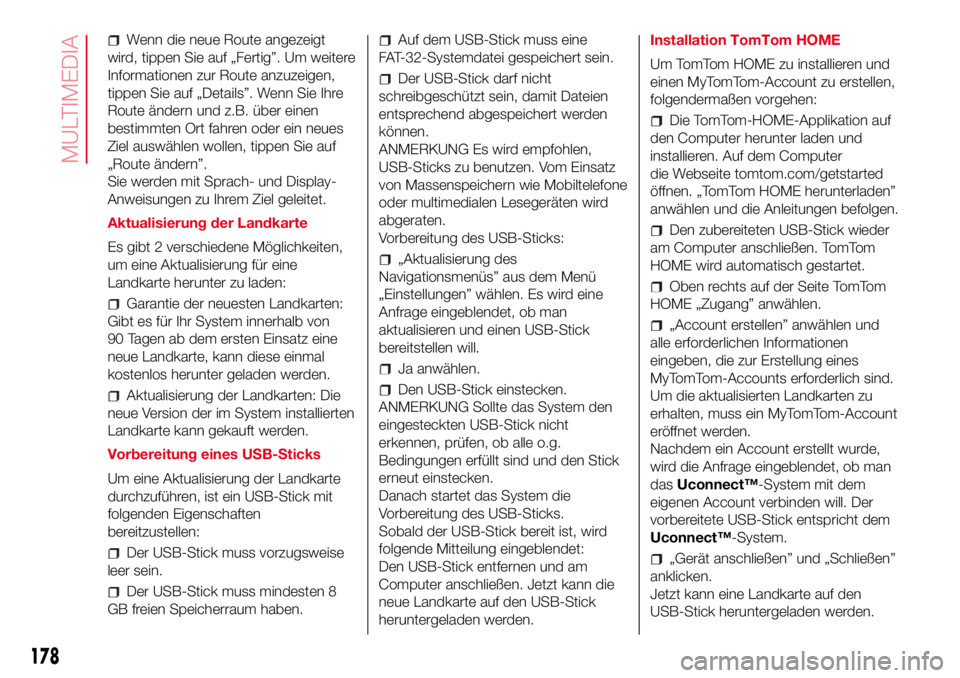
Wenn die neue Route angezeigt
wird, tippen Sie auf „Fertig”. Um weitere
Informationen zur Route anzuzeigen,
tippen Sie auf „Details”. Wenn Sie Ihre
Route ändern und z.B. über einen
bestimmten Ort fahren oder ein neues
Ziel auswählen wollen, tippen Sie auf
„Route ändern”.
Sie werden mit Sprach- und Display-
Anweisungen zu Ihrem Ziel geleitet.
Aktualisierung der Landkarte
Es gibt 2 verschiedene Möglichkeiten,
um eine Aktualisierung für eine
Landkarte herunter zu laden:
Garantie der neuesten Landkarten:
Gibt es für Ihr System innerhalb von
90 Tagen ab dem ersten Einsatz eine
neue Landkarte, kann diese einmal
kostenlos herunter geladen werden.
Aktualisierung der Landkarten: Die
neue Version der im System installierten
Landkarte kann gekauft werden.
Vorbereitung eines USB-Sticks
Um eine Aktualisierung der Landkarte
durchzuführen, ist ein USB-Stick mit
folgenden Eigenschaften
bereitzustellen:
Der USB-Stick muss vorzugsweise
leer sein.
Der USB-Stick muss mindesten 8
GB freien Speicherraum haben.
Auf dem USB-Stick muss eine
FAT-32-Systemdatei gespeichert sein.
Der USB-Stick darf nicht
schreibgeschützt sein, damit Dateien
entsprechend abgespeichert werden
können.
ANMERKUNG Es wird empfohlen,
USB-Sticks zu benutzen. Vom Einsatz
von Massenspeichern wie Mobiltelefone
oder multimedialen Lesegeräten wird
abgeraten.
Vorbereitung des USB-Sticks:
„Aktualisierung des
Navigationsmenüs” aus dem Menü
„Einstellungen” wählen. Es wird eine
Anfrage eingeblendet, ob man
aktualisieren und einen USB-Stick
bereitstellen will.
Ja anwählen.
Den USB-Stick einstecken.
ANMERKUNG Sollte das System den
eingesteckten USB-Stick nicht
erkennen, prüfen, ob alle o.g.
Bedingungen erfüllt sind und den Stick
erneut einstecken.
Danach startet das System die
Vorbereitung des USB-Sticks.
Sobald der USB-Stick bereit ist, wird
folgende Mitteilung eingeblendet:
Den USB-Stick entfernen und am
Computer anschließen. Jetzt kann die
neue Landkarte auf den USB-Stick
heruntergeladen werden.Installation TomTom HOME
Um TomTom HOME zu installieren und
einen MyTomTom-Account zu erstellen,
folgendermaßen vorgehen:
Die TomTom-HOME-Applikation auf
den Computer herunter laden und
installieren. Auf dem Computer
die Webseite tomtom.com/getstarted
öffnen. „TomTom HOME herunterladen”
anwählen und die Anleitungen befolgen.
Den zubereiteten USB-Stick wieder
am Computer anschließen. TomTom
HOME wird automatisch gestartet.
Oben rechts auf der Seite TomTom
HOME „Zugang” anwählen.
„Account erstellen” anwählen und
alle erforderlichen Informationen
eingeben, die zur Erstellung eines
MyTomTom-Accounts erforderlich sind.
Um die aktualisierten Landkarten zu
erhalten, muss ein MyTomTom-Account
eröffnet werden.
Nachdem ein Account erstellt wurde,
wird die Anfrage eingeblendet, ob man
dasUconnect™-System mit dem
eigenen Account verbinden will. Der
vorbereitete USB-Stick entspricht dem
Uconnect™-System.
„Gerät anschließen” und „Schließen”
anklicken.
Jetzt kann eine Landkarte auf den
USB-Stick heruntergeladen werden.
178
MULTIMEDIA
Page 185 of 208

Zusammenfassende Tabelle der grafischen Tasten am Display
Taste Funktionen Modus
Radio Zugriff auf den Radiomodus Betätigung der grafischen Taste
Media
Wahl der Quelle: USB/iPod, AUX,
Bluetooth®Betätigung der grafischen Taste
Telefon Anzeige der Telefondaten Betätigung der grafischen Taste
Uconnect-System™Zugang zu den Zusatzfunktionen (zum Beispiel Anzeige mit Kompass,
Uconnect ™ LIVE
)Betätigung der grafischen Taste
Nav
(*)Zugriff auf die Funktion Navigierung Betätigung der grafischen Taste
Einstellungen Zugriff auf das Menü „Einstellungen” Betätigung der grafischen Taste
Trip TRIP-Menü öffnen Betätigung der grafischen Taste
(*) Nur VersionenUconnect™ 7" HD Nav LIVE
183
Page 189 of 208
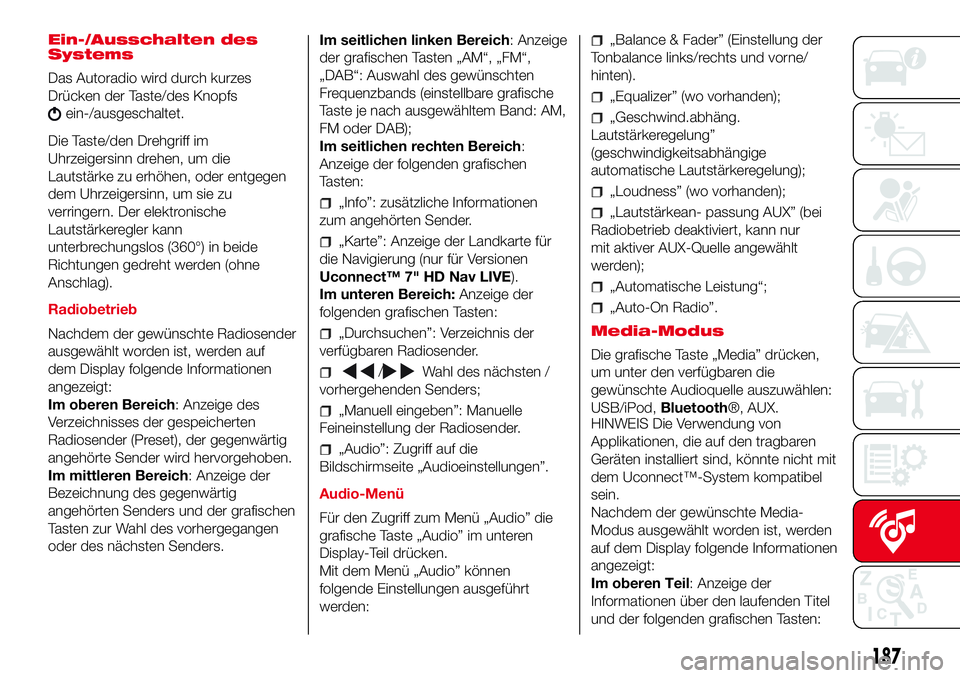
Ein-/Ausschalten des
Systems
Das Autoradio wird durch kurzes
Drücken der Taste/des Knopfs
ein-/ausgeschaltet.
Die Taste/den Drehgriff im
Uhrzeigersinn drehen, um die
Lautstärke zu erhöhen, oder entgegen
dem Uhrzeigersinn, um sie zu
verringern. Der elektronische
Lautstärkeregler kann
unterbrechungslos (360°) in beide
Richtungen gedreht werden (ohne
Anschlag).
Radiobetrieb
Nachdem der gewünschte Radiosender
ausgewählt worden ist, werden auf
dem Display folgende Informationen
angezeigt:
Im oberen Bereich: Anzeige des
Verzeichnisses der gespeicherten
Radiosender (Preset), der gegenwärtig
angehörte Sender wird hervorgehoben.
Im mittleren Bereich: Anzeige der
Bezeichnung des gegenwärtig
angehörten Senders und der grafischen
Tasten zur Wahl des vorhergegangen
oder des nächsten Senders.Im seitlichen linken Bereich: Anzeige
der grafischen Tasten „AM“, „FM“,
„DAB“: Auswahl des gewünschten
Frequenzbands (einstellbare grafische
Taste je nach ausgewähltem Band: AM,
FM oder DAB);
Im seitlichen rechten Bereich:
Anzeige der folgenden grafischen
Tasten:
„Info”: zusätzliche Informationen
zum angehörten Sender.
„Karte”: Anzeige der Landkarte für
die Navigierung (nur für Versionen
Uconnect™ 7" HD Nav LIVE).
Im unteren Bereich:Anzeige der
folgenden grafischen Tasten:
„Durchsuchen”: Verzeichnis der
verfügbaren Radiosender.
/Wahl des nächsten /
vorhergehenden Senders;
„Manuell eingeben”: Manuelle
Feineinstellung der Radiosender.
„Audio”: Zugriff auf die
Bildschirmseite „Audioeinstellungen”.
Audio-Menü
Für den Zugriff zum Menü „Audio” die
grafische Taste „Audio” im unteren
Display-Teil drücken.
Mit dem Menü „Audio” können
folgende Einstellungen ausgeführt
werden:
„Balance & Fader” (Einstellung der
Tonbalance links/rechts und vorne/
hinten).
„Equalizer” (wo vorhanden);
„Geschwind.abhäng.
Lautstärkeregelung”
(geschwindigkeitsabhängige
automatische Lautstärkeregelung);
„Loudness” (wo vorhanden);
„Lautstärkean- passung AUX” (bei
Radiobetrieb deaktiviert, kann nur
mit aktiver AUX-Quelle angewählt
werden);
„Automatische Leistung“;
„Auto-On Radio”.
Media-Modus
Die grafische Taste „Media” drücken,
um unter den verfügbaren die
gewünschte Audioquelle auszuwählen:
USB/iPod,Bluetooth®, AUX.
HINWEIS Die Verwendung von
Applikationen, die auf den tragbaren
Geräten installiert sind, könnte nicht mit
dem Uconnect™-System kompatibel
sein.
Nachdem der gewünschte Media-
Modus ausgewählt worden ist, werden
auf dem Display folgende Informationen
angezeigt:
Im oberen Teil: Anzeige der
Informationen über den laufenden Titel
und der folgenden grafischen Tasten:
187
Page 190 of 208
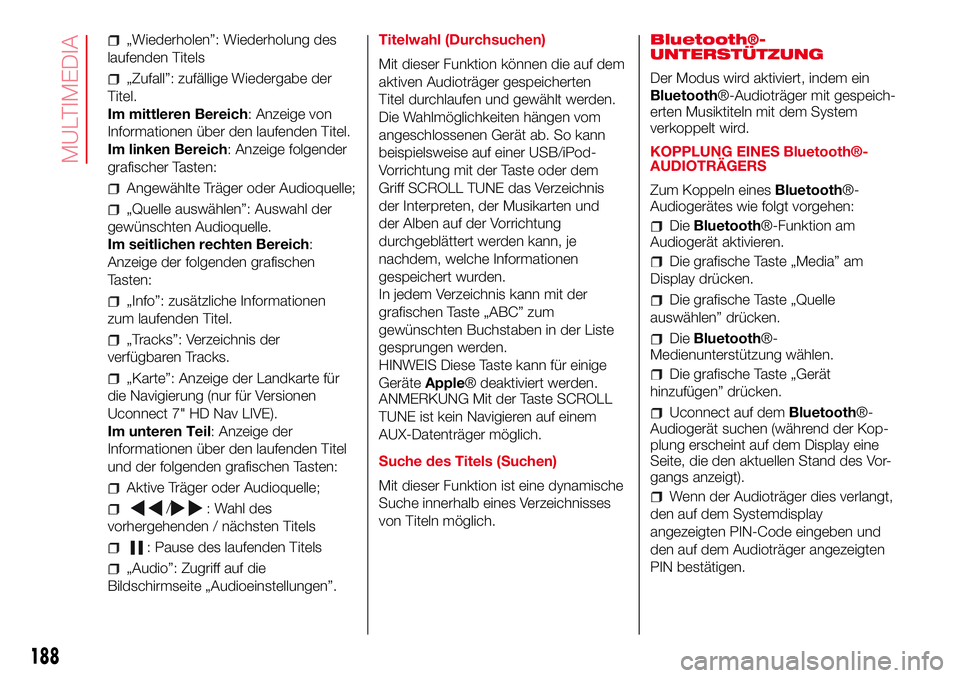
„Wiederholen”: Wiederholung des
laufenden Titels
„Zufall”: zufällige Wiedergabe der
Titel.
Im mittleren Bereich: Anzeige von
Informationen über den laufenden Titel.
Im linken Bereich: Anzeige folgender
grafischer Tasten:
Angewählte Träger oder Audioquelle;
„Quelle auswählen”: Auswahl der
gewünschten Audioquelle.
Im seitlichen rechten Bereich:
Anzeige der folgenden grafischen
Tasten:
„Info”: zusätzliche Informationen
zum laufenden Titel.
„Tracks”: Verzeichnis der
verfügbaren Tracks.
„Karte”: Anzeige der Landkarte für
die Navigierung (nur für Versionen
Uconnect 7" HD Nav LIVE).
Im unteren Teil: Anzeige der
Informationen über den laufenden Titel
und der folgenden grafischen Tasten:
Aktive Träger oder Audioquelle;
/: Wahl des
vorhergehenden / nächsten Titels
: Pause des laufenden Titels
„Audio”: Zugriff auf die
Bildschirmseite „Audioeinstellungen”.Titelwahl (Durchsuchen)
Mit dieser Funktion können die auf dem
aktiven Audioträger gespeicherten
Titel durchlaufen und gewählt werden.
Die Wahlmöglichkeiten hängen vom
angeschlossenen Gerät ab. So kann
beispielsweise auf einer USB/iPod-
Vorrichtung mit der Taste oder dem
Griff SCROLL TUNE das Verzeichnis
der Interpreten, der Musikarten und
der Alben auf der Vorrichtung
durchgeblättert werden kann, je
nachdem, welche Informationen
gespeichert wurden.
In jedem Verzeichnis kann mit der
grafischen Taste „ABC” zum
gewünschten Buchstaben in der Liste
gesprungen werden.
HINWEIS Diese Taste kann für einige
GeräteApple® deaktiviert werden.
ANMERKUNG Mit der Taste SCROLL
TUNE ist kein Navigieren auf einem
AUX-Datenträger möglich.
Suche des Titels (Suchen)
Mit dieser Funktion ist eine dynamische
Suche innerhalb eines Verzeichnisses
von Titeln möglich.Bluetooth®-
UNTERSTÜTZUNG
Der Modus wird aktiviert, indem ein
Bluetooth®-Audioträger mit gespeich-
erten Musiktiteln mit dem System
verkoppelt wird.
KOPPLUNG EINES Bluetooth®-
AUDIOTRÄGERS
Zum Koppeln einesBluetooth®-
Audiogerätes wie folgt vorgehen:
DieBluetooth®-Funktion am
Audiogerät aktivieren.
Die grafische Taste „Media” am
Display drücken.
Die grafische Taste „Quelle
auswählen” drücken.
DieBluetooth®-
Medienunterstützung wählen.
Die grafische Taste „Gerät
hinzufügen” drücken.
Uconnect auf demBluetooth®-
Audiogerät suchen (während der Kop-
plung erscheint auf dem Display eine
Seite, die den aktuellen Stand des Vor-
gangs anzeigt).
Wenn der Audioträger dies verlangt,
den auf dem Systemdisplay
angezeigten PIN-Code eingeben und
den auf dem Audioträger angezeigten
PIN bestätigen.
188
MULTIMEDIA
Page 205 of 208
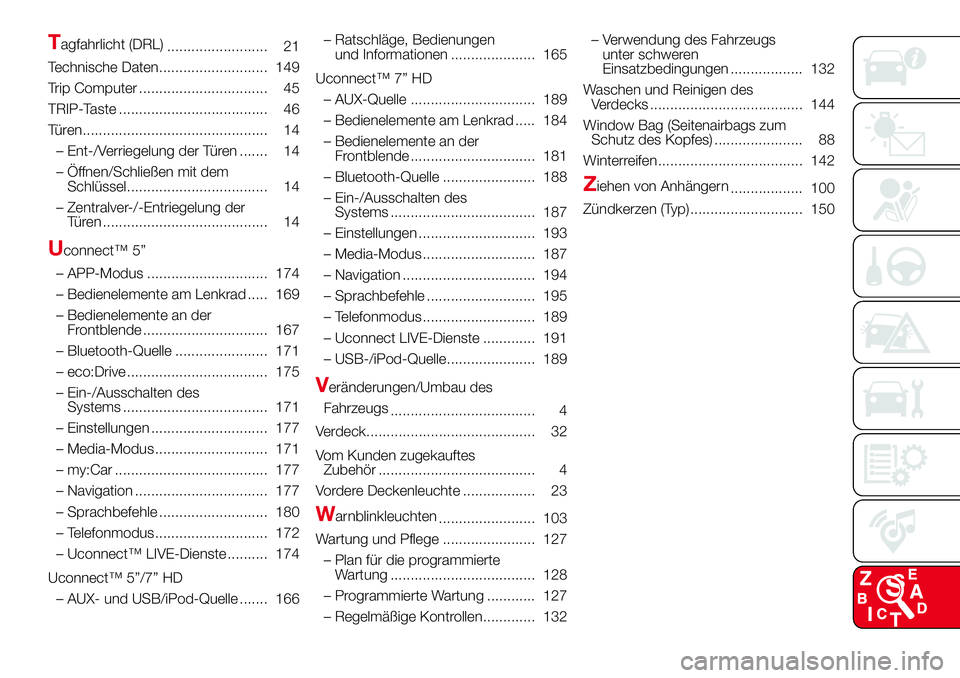
Tagfahrlicht (DRL)
......................... 21
Technische Daten........................... 149
Trip Computer ................................ 45
TRIP-Taste ..................................... 46
Türen.............................................. 14
– Ent-/Verriegelung der Türen ....... 14
– Öffnen/Schließen mit dem
Schlüssel................................... 14
– Zentralver-/-Entriegelung der
Türen ......................................... 14
Uconnect™ 5”
– APP-Modus .............................. 174
– Bedienelemente am Lenkrad ..... 169
– Bedienelemente an der
Frontblende ............................... 167
– Bluetooth-Quelle ....................... 171
– eco:Drive ................................... 175
– Ein-/Ausschalten des
Systems .................................... 171
– Einstellungen ............................. 177
– Media-Modus ............................ 171
– my:Car ...................................... 177
– Navigation ................................. 177
– Sprachbefehle ........................... 180
– Telefonmodus............................ 172
– Uconnect™ LIVE-Dienste .......... 174
Uconnect™ 5”/7” HD
– AUX- und USB/iPod-Quelle ....... 166– Ratschläge, Bedienungen
und Informationen ..................... 165
Uconnect™ 7” HD
– AUX-Quelle ............................... 189
– Bedienelemente am Lenkrad ..... 184
– Bedienelemente an der
Frontblende ............................... 181
– Bluetooth-Quelle ....................... 188
– Ein-/Ausschalten des
Systems .................................... 187
– Einstellungen ............................. 193
– Media-Modus ............................ 187
– Navigation ................................. 194
– Sprachbefehle ........................... 195
– Telefonmodus............................ 189
– Uconnect LIVE-Dienste ............. 191
– USB-/iPod-Quelle...................... 189
Veränderungen/Umbau des
Fahrzeugs
.................................... 4
Verdeck.......................................... 32
Vom Kunden zugekauftes
Zubehör ....................................... 4
Vordere Deckenleuchte .................. 23
Warnblinkleuchten
........................ 103
Wartung und Pflege ....................... 127
– Plan für die programmierte
Wartung .................................... 128
– Programmierte Wartung ............ 127
– Regelmäßige Kontrollen............. 132– Verwendung des Fahrzeugs
unter schweren
Einsatzbedingungen .................. 132
Waschen und Reinigen des
Verdecks ...................................... 144
Window Bag (Seitenairbags zum
Schutz des Kopfes) ...................... 88
Winterreifen .................................... 142
Ziehen von Anhängern
.................. 100
Zündkerzen (Typ) ............................ 150